Súprava Surface Adaptive Kit je flexibilná súprava hmatových nástrojov, ktorú je možné použiť mnohými spôsobmi a príklady sú k dispozícii v tejto príručke. Aj keď je v tejto príručke množstvo návrhov, ako popisky a štítky používať, používajte ich spôsobom, ktorý vám najviac vyhovuje.
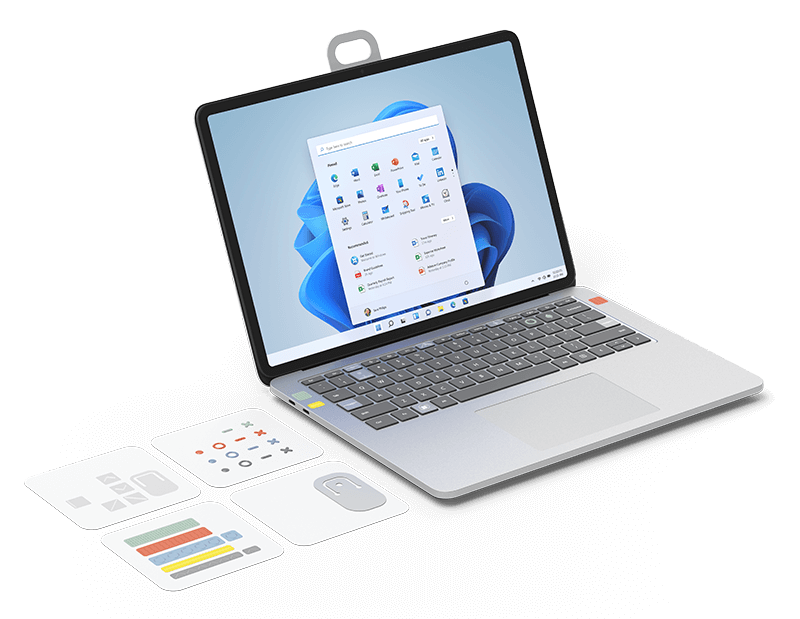
Obsah
-
Otvorenie škatuľky: Prehľad toho, čo je súčasťou súpravy Surface Adaptive Kit
-
Označenia s hrbolčekmi: Vysvetlenie označení s hrbolčekmi, navrhované použitia a spôsoby aplikácie
-
Označenia klávesov a aplikátor: Vysvetlenie označení klávesov a aplikátora, navrhované použitia a spôsob aplikácie
-
Označenia portov: Vysvetlenie označení portov, navrhované použitia a spôsoby aplikácie
-
Pomôcka na otváranie: Vysvetlenie pomôcky na otváranie, navrhované použitia a spôsoby aplikácie
Otvorenie škatule
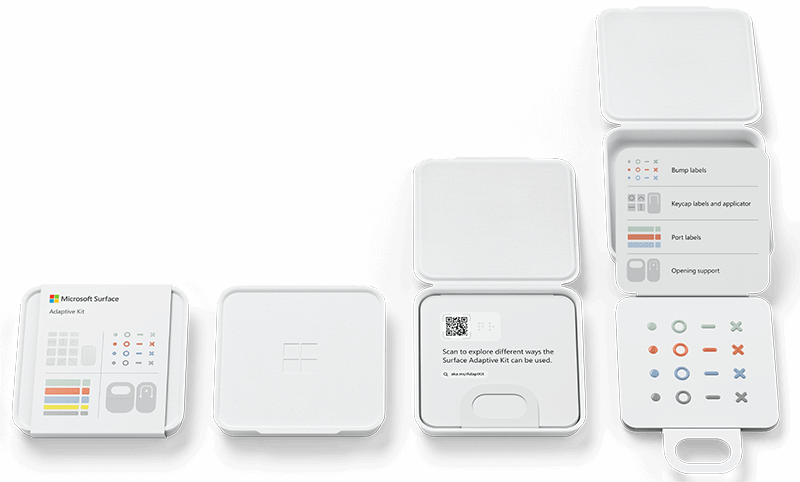
-
Potiahnutím otvorte uško na zadnej strane a vyberte puzdro z obalu.
-
Kryt otvorte pomocou zárezu na prednej strane puzdra.
-
V puzdre je fascikel s veľkou slučkou. Pomocou slučky odstráňte fascikel.
-
Fascikel obsahuje štyri karty, z ktorých každá obsahuje inú súčasť adaptívnej súpravy.
Zoznam súčastí (zhora nadol):
-
Označenia s hrbolčekmi
-
Označenia klávesov a aplikátor
-
Označenia portov
-
Pomôcka na otváranie
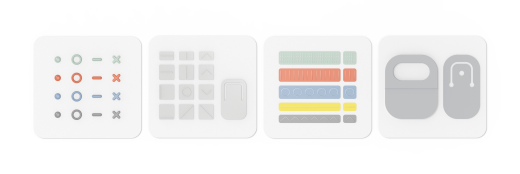
Označenia s hrbolčekmi
Označenia s hrbolčekmi sa dodávajú v štyroch tvaroch a farbách, čo je spolu 16 označení. Variácie tvaru sú plná bodka, otvorený kruh, čiarka a znak X. Každá variácia tvaru je k dispozícii v zelenej, oranžovej, modrej a sivej farbe.
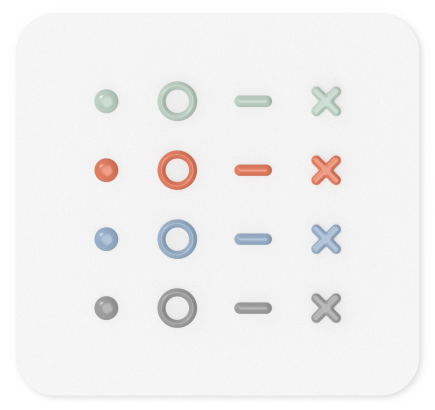
Možno ich použiť kdekoľvek na identifikáciu funkcií, ako sú napríklad tlačidlá, klávesy, porty atď. Odlepte označenie z karty a umiestnite ho na alebo vedľa funkcie, ktorú chcete identifikovať. Existuje niekoľko možných použití:
-
Umiestnite tlačidlo bodky do blízkosti zvukového konektora.
-
Umiestnite tlačidlá X a pomlčky do blízkosti ovládacích prvkov hlasitosti.
-
Umiestnite kruhové tlačidlo na kláves funkcie.

Označenia klávesov
Označenia klávesov sú navrhnuté tak, aby vám pomohli identifikovať klávesy na klávesnici. Označenia sú priehľadné so vyvýšenou funkciou. Celkovo existuje 12 označení:
-
Osem riadkov s rôznou orientáciou a dĺžkou
-
Tri šípky
-
Jedna veľká podkova
-
Jeden aplikátor označenia klávesu
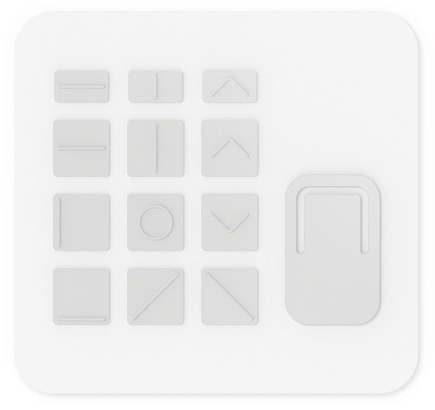
Označenia je možné aplikovať ručne alebo pomocou aplikátora, ktorý je pripojený ku karte klávesu v pravom dolnom rohu. Pomocou aplikátora budete môcť konzistentnejšie zarovnať označenia na klávesoch klávesnice.

Používanie aplikátora označení klávesov
-
Odlepte označenie klávesu, ktoré chcete použiť, z karty s klávesom a voľne ho položke späť.
-
Odlepte aplikátor z karty. Všimnite si, že stredná časť je lepkavá, čo vám pomôže zdvihnúť a aplikovať označenia klávesov.
-
Umiestnite stred aplikátora nad označenie a stlačením ho zdvihnite.
-
Umiestnite aplikátor s označením na kláves, ktorý chcete označiť.
-
Stlačte aplikátor s označením pevne na klávese a potom zdvihnite aplikátor a odstráňte ho z označenia.
-
Keď je označenie na klávese, pevne ho zatlačte nadol, aby sa poriadne prilepilo.
Označenia portov
Štítky port sú navrhnuté tak, aby pomohli identifikovať a spárovať káble a porty na vašom zariadení. Existuje päť rôznych párov označení portov, teda celkovo 10 označení. Každý pár má inú farbu a iný hmatový dizajn, aby ich bolo možné identifikovať vizuálne aj dotykom. Tu je popis párov:
-
Jedno dlhé zelené označenie s hustými hrbolčekmi, jedno krátke zelené označenie s hustými hrbolčekmi
-
Jedno dlhé červené označenie s opakujúcimi sa krátkymi čiarami, jedno krátke červené označenie s tromi krátkymi riadkami
-
Jedno dlhé modré označenie s opakujúcimi sa otvorenými kruhmi, jedno krátke modré označenie s otvoreným kruhom
-
Jedno dlhé žlté označenie s jednou čiarou, jedno krátke žlté označenie s jednou čiarou
-
Jedno dlhé sivé označenie so zalomenou čiarou, jedno krátke sivé označenie so zalomenou čiarou
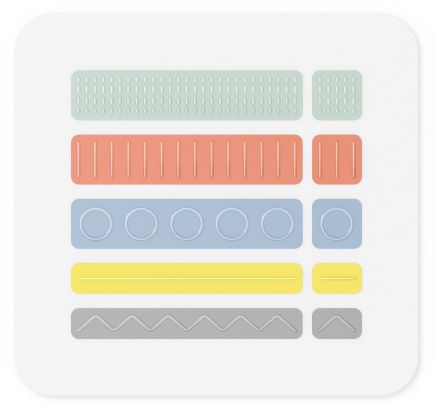
Umiestnite kratšie označenie na zariadenie vedľa portu, ktorý chcete identifikovať. Zalomte dlhšie zodpovedajúce označenie okolo kábla, ktorý s týmto portom najčastejšie používate.

Pomôcka na otváranie
K dispozícii sú dve pomôcky na otváranie.
Prvá pomôcka má väčšiu slučku, ktorá pomáha pri otváraní krytu prenosného počítača. Umiestnite pomôcku na otváranie na okraj krytu, pričom slučka bude visieť vedľa.
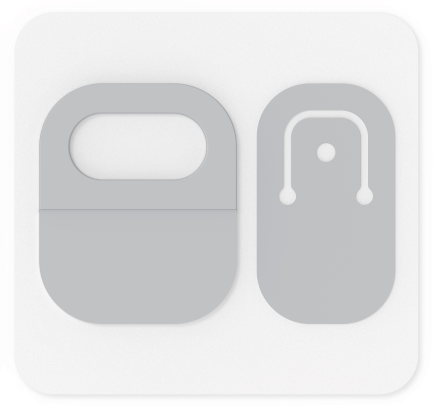
Druhá pomôcka má v strede flexibilnú časť, kde môžete pripojiť šnúrku alebo náramok. Šnúrka nie je zahrnutá, ale rôzne štýly si môžete zakúpiť online. Táto pomôcka je navrhnutá na používanie s výklopným podstavcom pre Surface Pro.











